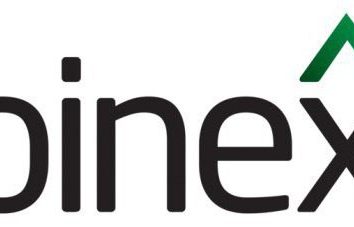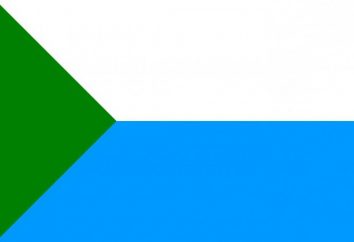Problema en Skype: Skype al revés
Un gran número de personas están sentadas en Skype. Skype al revés es, por desgracia, un problema bastante común. Por lo general, una imagen invertida de una cámara web integrada en un ordenador portátil o conectado a un equipo de escritorio aparece en el programa después de reinstalar el sistema operativo o se ha actualizado un controlador. Por lo tanto, la cámara en Skype está al revés, ¿qué debo hacer? ¿Cómo solucionar el problema?
Existen tres soluciones principales: instalar controladores oficiales, cambiar la configuración de la cámara y utilizar software de terceros.
Conductores

Un problema con los controladores es la causa más común de problemas en Skype. Skype está al revés, no es una excepción. A veces sucede que la computadora no tiene los controladores correctos.
¿Por qué Skype está al revés? Hay razones siguientes:
- Todos los controladores se instalaron en modo automático al instalar el sistema operativo. Normalmente, este ajuste se produce cuando se utilizan conjuntos de piratas.
- Los controladores se instalaron utilizando una de las colecciones más comunes, llamadas "paquetes de controladores".
Comprobación de la conformidad
Para determinar qué controlador responsable de la operación de la webcam está instalado en su computadora, debe abrir el Administrador de dispositivos y encontrar su cámara en ella. Normalmente este dispositivo se encuentra en el elemento "Procesamiento de imágenes".
Si se encuentra la cámara, haga clic en su nombre con el botón derecho del ratón y seleccione las propiedades. En el diálogo de propiedades abierto de la cámara hay una pestaña "Controlador". Al hacer clic en él, puede ver la fecha de desarrollo, así como el proveedor. Si Microsoft aparece como la última, y la fecha está muy lejos de la actual, entonces podemos decir con gran confianza que la razón por la que la cámara en Skype está al revés está en el controlador: el equipo está instalado de serie, no el que Está diseñado para un modelo particular de webcam.
Para instalar el controlador correcto, debe ir al sitio web oficial de la empresa que fabricó la cámara o el portátil. Allí puedes descargar el software para el modelo que necesitas de forma gratuita.
Configuración de la cámara

Puede ocurrir que incluso al instalar los controladores adecuados diseñados específicamente para el modelo de webcam, todavía existan problemas con Skype. Skype al revés también puede deberse a una configuración incorrecta del dispositivo. Y puede ser en otros programas que utilizan la imagen de la cámara.
En este caso, puede buscar opciones que ayuden a devolver la imagen a una vista normal, directamente en los ajustes de la propia cámara.
Funciones de configuración en Skype
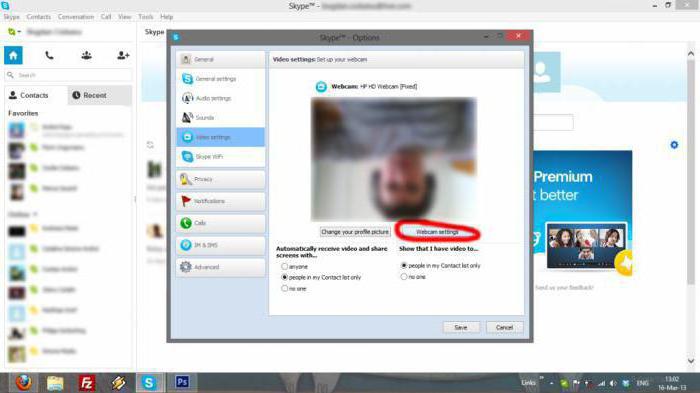
La forma más rápida y sencilla para que un usuario no preparado ingrese la configuración del dispositivo es iniciar Skype, donde se encuentra el elemento de menú "Herramientas". Al hacer clic en él y entrar en la configuración, debe seleccionar "Configuración de vídeo". Aquí puede ver la imagen invertida y los ajustes de la cámara.
Para todos los modelos, el diálogo de configuración difiere de los demás. Para la mayoría de las cámaras, puede girar la imagen. Los elementos se pueden llamar "Girar por n grados" o "Girar verticalmente". Si hay una primera opción, entonces la rotación debe establecerse en 180 grados.
Esta es la manera más fácil de entrar en la configuración de la cámara. Después de todo, Skype está instalado casi en absoluto, y la cámara no se puede mostrar en el administrador de dispositivos o en el panel de control.
Otra opción es utilizar un programa para controlar la webcam, que a menudo se instala con el controlador. Puede tener opciones que son responsables de girar la imagen.
Uso de software de terceros para resolver el problema
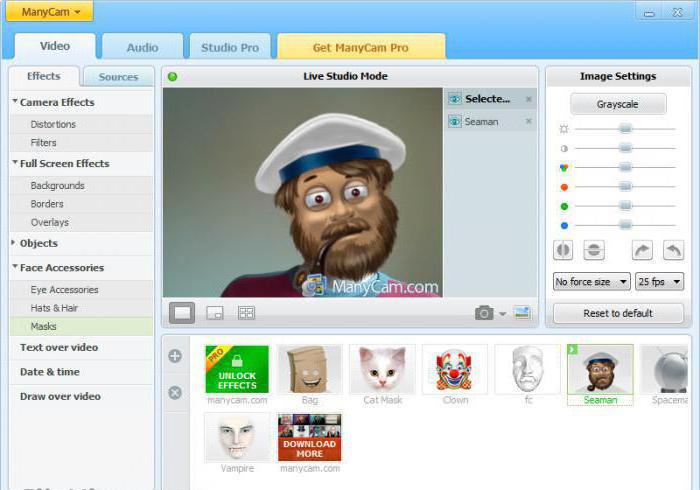
Si los dos métodos anteriores no ayudan, y aún skype al revés, ¿qué debo hacer? Es posible girar la imagen para que se muestre correctamente utilizando otros programas. Uno de los mejores es Many Cam. Es completamente gratuito y con casi el 100% de probabilidad ayudará a resolver el problema.
La instalación del programa no es un proceso complicado. Se recomienda en el proceso rechazar la instalación de utilidades adicionales que el programa ofrecerá al usuario. Son completamente innecesarios. Además es el apoyo de la lengua rusa.
Después de que el programa se instala y se inicia, debe realizar lo siguiente:
- Abra la pestaña "Videos" en ella, luego "Fuentes" y seleccione el elemento de reflexión vertical.
- Cierre el programa (al hacer clic en la cruz, no se cerrará, pero funcionará en segundo plano).
- Abre la configuración de la cámara en Skype. Skype al revés dejará de ser un problema si selecciona como la cámara utilizada el elemento creado por el programa Many Cam y que lleva su nombre.
Ahora todo está listo. El problema es fijo. ¡Puedes chatear de nuevo en Skype! Skype al revés ya no interferirá con usted, ya que la imagen se convertirá en correcta. El único inconveniente del programa gratuito es la presencia de su logotipo en la parte inferior de la pantalla. Pero esto es un poco, porque la cámara está funcionando correctamente.